Otázka
Problém: Ako opraviť chybu inovácie systému Windows 11 0xC1900101 – 0x50016?
Ahoj. Pokúsil som sa aktualizovať počítač z Windows 10 na Windows 11 a nepodarilo sa. Dalo mi to kód chyby 0xC1900101 – 0x50016. Čo mám robiť?
Vyriešená odpoveď
Ako sa zdá, stále viac ľudí prechádza na Windows 11, objavuje sa stále viac správ o rôznych chybách, ktoré ľuďom bránia v inovácii ich systémov. Niektorí používatelia narazili na chybu inovácie systému Windows 11 0xC1900101 – 0x50016. Zmena na novšiu verziu sa zdá byť komplikovanejšia, než sa pôvodne zdalo.
Aj keď sa zdá, že chyba 0xC1900101 – 0x50016 sa objavuje v dôsledku problému súvisiaceho s ovládačom, môže to spôsobiť veľa iných vecí. Najprv sa musíte uistiť, že ste pred kliknutím na tlačidlo „Inovovať“ vykonali odporúčané kroky:
- Skontrolujte, či váš počítač spĺňa minimálne požiadavky na spustenie systému Windows 11.[1]
- Povoľte TPM 2.0 v systéme BIOS.[2]
- Povoľte Secure Boot v systéme BIOS. Tým sa znemožní spustenie procesov, ktoré nepochádzajú od spoločnosti Microsoft, a môže zasahovať do procesu inovácie.
- Zálohujte si dôležité údaje, aby ste minimalizovali riziko ich straty počas inovácie.
- Uvoľnite miesto na disku, pretože ak sa pokúšate nainštalovať systém Windows na jednotku, ktorá má málo miesta na disku, inštalácia zlyhá. Pred pokračovaním musíte skontrolovať voľné miesto na disku. Minimálne by malo byť 30 GB miesta.
- Odinštalujte konfliktné a nepodstatné aplikácie, pretože môžu zasahovať do procesu inovácie.
- Skontrolujte a opravte systémové chyby. Môžete to urobiť ľahko pomocou nástroja na opravu, ako je napr ReimageAutomatická práčka Mac X9.
- Odpojte nepodstatné periférne zariadenia, ako sú SD karty, USB flash disky, mikrofóny atď.
Ak ste dokončili všetky tieto kroky, ale stále dostanete 0xC1900101 – 0x50016, máme pre vás 5-krokového sprievodcu, ktorý vám môže pomôcť tento problém vyriešiť. Manuálne riešenie problémov však môže chvíľu trvať, pretože nie je jasné, čo presne spôsobuje problém.
Môžete skúsiť použiť automatické riešenie ReimageAutomatická práčka Mac X9 aby ste sa vyhli všetkým možnostiam. Nástroj na opravu dokáže identifikovať poškodené súčasti systému, opraviť BSOD,[3] a problémy s registrom skenovaním systému. Tento softvér možno použiť aj na uvoľnenie miesta vymazaním súborov cookie a vyrovnávacej pamäte, čo by malo zvýšiť výkon zariadenia.
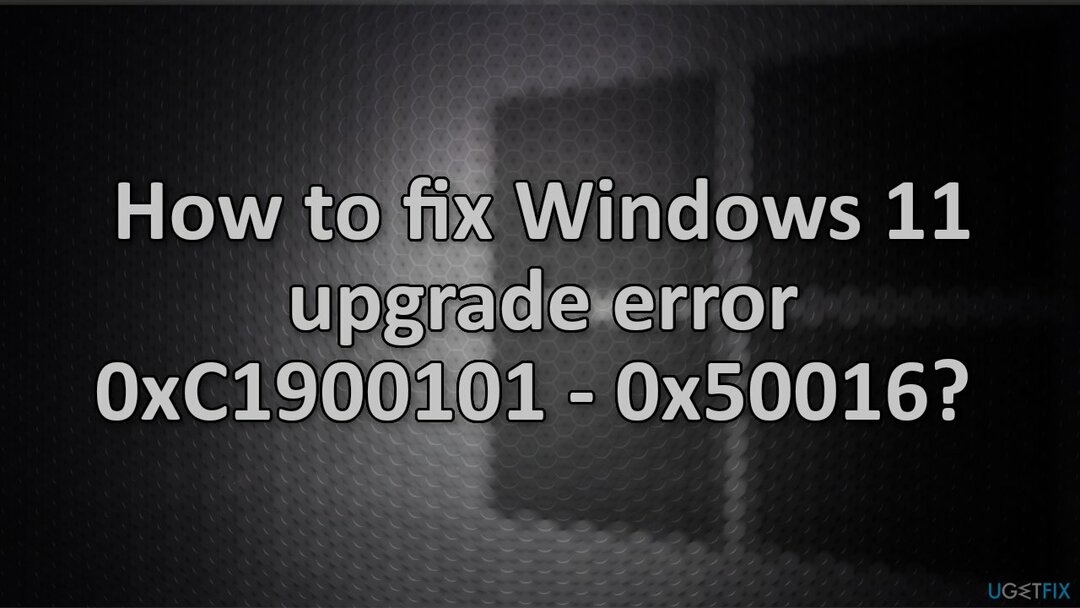
Nižšie nájdete niekoľko manuálnych metód, ktoré by mohli opraviť chybu aktualizácie systému Windows 11 0xC1900101 – 0x50016 a umožniť vám aktualizovať váš systém. Upozorňujeme, že to chvíľu potrvá, preto vykonajte všetky kroky veľmi opatrne a usporiadaným spôsobom:
Riešenie 1. Spustite Poradcu pri riešení problémov so službou Windows Update
Ak chcete opraviť poškodený systém, musíte si zakúpiť licencovanú verziu Reimage Reimage.
- Kliknite pravým tlačidlom myši na Štart a vybrať nastavenie
- Ísť do Aktualizácia a zabezpečenie oddiele
- Kliknite Riešenie problémov naľavo
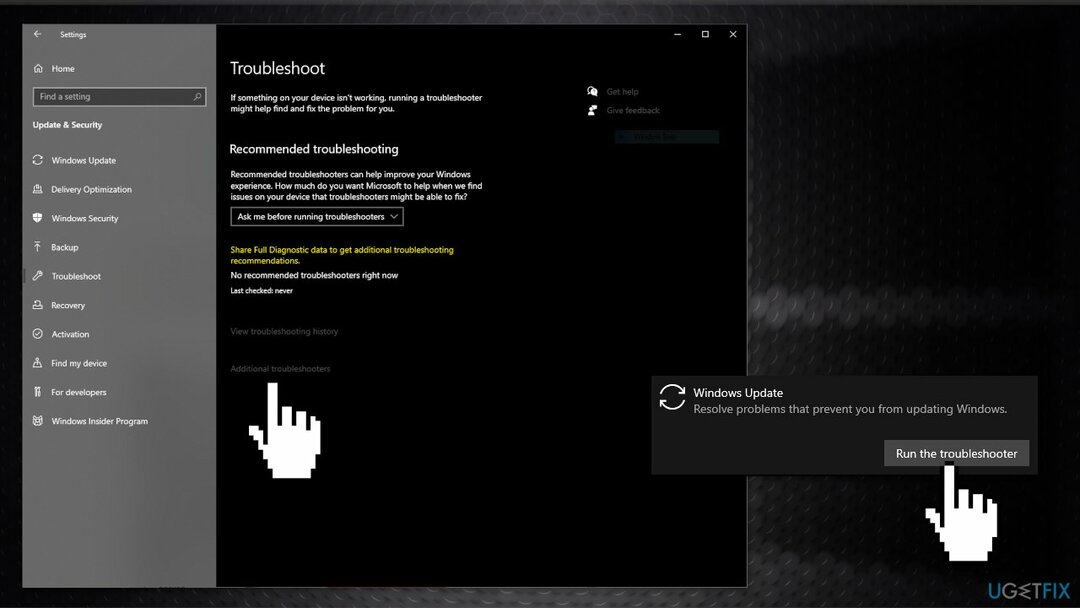
- Ak nevidíte nástroje na riešenie problémov uvedené vpravo, kliknite Ďalšie nástroje na riešenie problémov
- Nájdite aktualizácia systému Windows, kliknite a vyberte Spustite nástroj na riešenie problémov
Riešenie 2. Opravte poškodené systémové súbory a skontrolujte disk
Ak chcete opraviť poškodený systém, musíte si zakúpiť licencovanú verziu Reimage Reimage.
Na opravu poškodenia systémových súborov použite príkazy príkazového riadka:
- Otvorené Príkazový riadok ako správca
- Použite nasledujúci príkaz a stlačte Zadajte:
sfc /scannow - Reštartovať váš systém
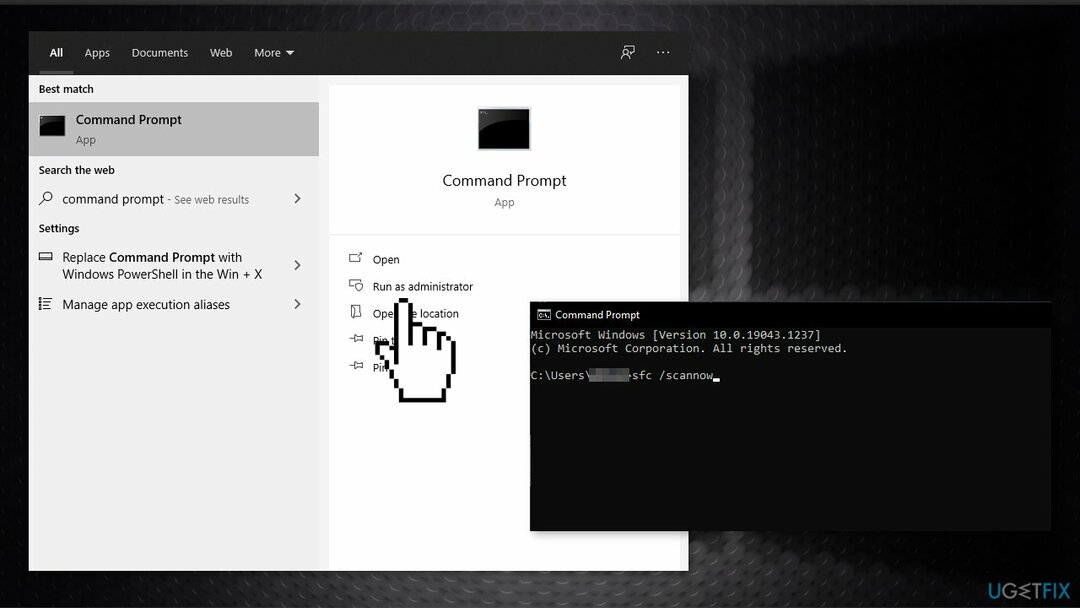
- Ak SFC vrátilo chybu, použite nasledujúci príkazový riadok a stlačte Zadajte po každom:
DISM / Online / Cleanup-Image / CheckHealth
DISM /Online /Cleanup-Image /ScanHealth
DISM /Online /Cleanup-Image /RestoreHealth - Uistite sa, že váš disk nie je poškodený. Kontroly môžete vykonávať pomocou príkazového riadka pre správu:
- Ak používate HDD ako váš hlavný ovládač (kde je nainštalovaný váš operačný systém – C: štandardne), použite nasledujúci príkaz a stlačte Zadajte:
chkdsk c: /f - Ak používate SSD, použite tento príkaz:
chkdsk c: /f /r /x - Ak sa zobrazí chyba, napíšte Y a udrel Zadajte
- Reštart vaše zariadenie na vykonanie kontroly
Riešenie 3. Aktualizujte ovládače
Ak chcete opraviť poškodený systém, musíte si zakúpiť licencovanú verziu Reimage Reimage.
Príčinou chyby môžu byť zastarané ovládače. V tomto prípade to môžete opraviť automaticky pomocou DriverFix, ktorý v počítači vyhľadá chýbajúce a neaktuálne ovládače zariadení. Alebo ich môžete aktualizovať manuálne:
- Otvorené nastavenie
- Kliknite na Aktualizácia a zabezpečenie
- Kliknite na aktualizácia systému Windows
- Kliknite na Skontroluj aktualizácie tlačidlo
- Kliknite na Pozrite si voliteľné aktualizácie možnosť
- Kliknite na Aktualizácie ovládačov tab
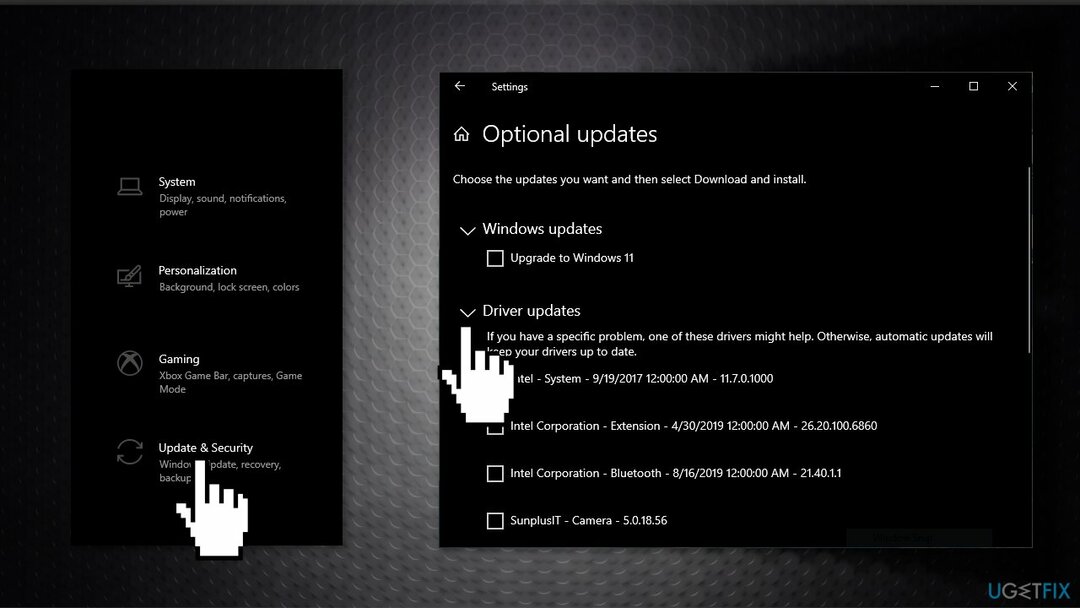
- Vyberte ovládač, ktorý chcete aktualizovať
- Kliknite na Stiahnite si a nainštalujte tlačidlo
Ak Pozrite si voliteľné aktualizácie odkaz nie je dostupný po kontrole aktualizácií aktualizácia systému Windows nemá v danom čase žiadne nové ovládače ani žiadne aktualizácie pre iné produkty.
Riešenie 4. Použite asistenta inštalácie systému Windows 11
Ak chcete opraviť poškodený systém, musíte si zakúpiť licencovanú verziu Reimage Reimage.
- Navštíviť oficiálna stránka spoločnosti Microsoft na stiahnutie Inštalačný asistent
- Dvakrát kliknite na inštalačný súbor
- Klikni na ObnoviťAk ste si aplikáciu PC Health Check nestiahli skôr
- Kliknite na Prijať a nainštalovať
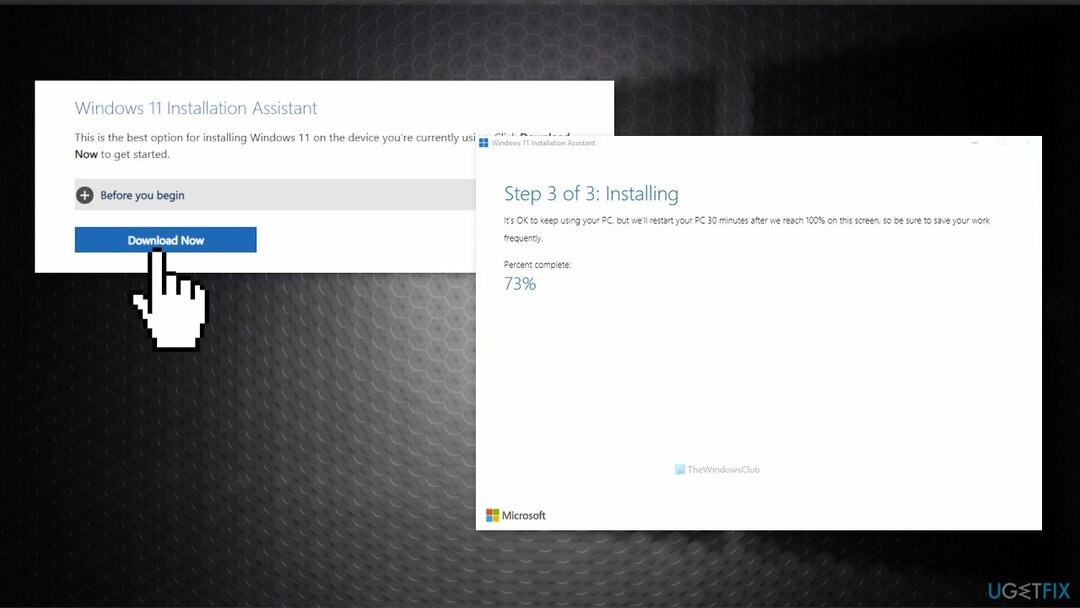
- Nechajte ho stiahnuť a overiť všetko z oficiálneho zdroja
- Kliknite na Reštartuj teraz
- Pokračujte v inštalácii
Riešenie 5. Preinštalujte Windows 10
Ak chcete opraviť poškodený systém, musíte si zakúpiť licencovanú verziu Reimage Reimage.
Ak vám žiadny z vyššie uvedených krokov nepomohol problém vyriešiť, poslednou možnosťou je preinštalovať Windows 10 pomocou nástroja Media Creation Tool a potom inovovať na Windows 11. Pred spustením odporúčame zálohovať dáta na externý disk a z pevného disku všetko vymazať.
- Navštíviť oficiálna stránka spoločnosti Microsoft stiahnuť inštalačné médium Windows 10
- Dvojité kliknutie inštalátora a súhlasíte s Podmienkami
- Kliknite Ďalšie
- Stiahnite si Windows 10 do a USB flash disk
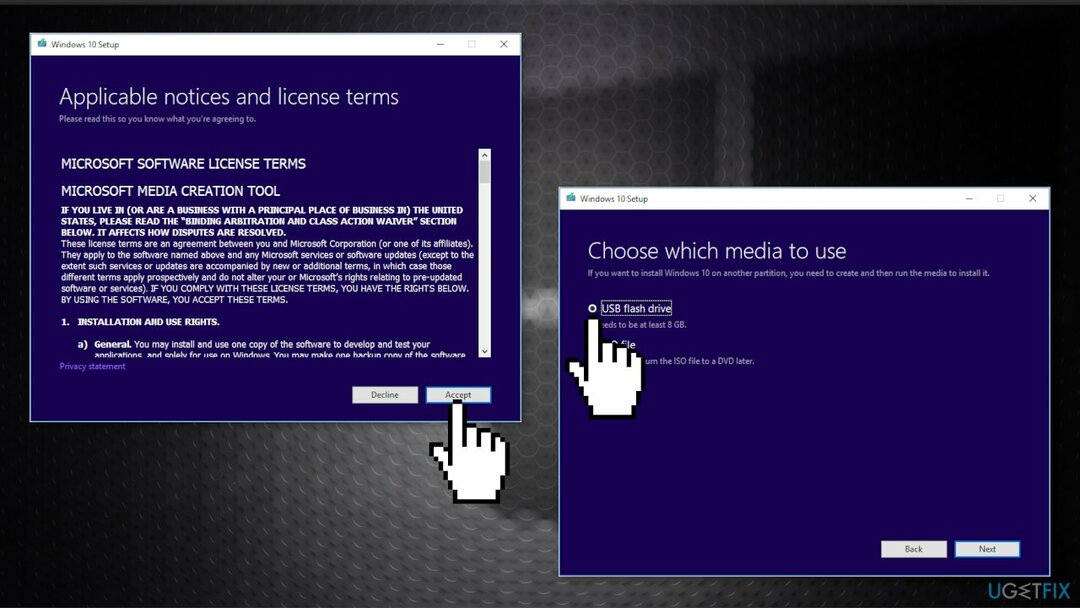
- Preinštalujte Windows 10
- Skúste inovovať na Windows 11
Opravte svoje chyby automaticky
Tím ugetfix.com sa snaží zo všetkých síl pomôcť používateľom nájsť najlepšie riešenia na odstránenie ich chýb. Ak nechcete bojovať s manuálnymi technikami opravy, použite automatický softvér. Všetky odporúčané produkty boli testované a schválené našimi odborníkmi. Nástroje, ktoré môžete použiť na opravu chyby, sú uvedené nižšie:
Ponuka
sprav to hneď!
Stiahnite si opravušťastie
Záruka
sprav to hneď!
Stiahnite si opravušťastie
Záruka
Ak sa vám nepodarilo opraviť chybu pomocou aplikácie Reimage, požiadajte o pomoc náš tím podpory. Prosím, dajte nám vedieť všetky podrobnosti, o ktorých si myslíte, že by sme mali vedieť o vašom probléme.
Tento patentovaný proces opravy využíva databázu 25 miliónov komponentov, ktoré dokážu nahradiť akýkoľvek poškodený alebo chýbajúci súbor v počítači používateľa.
Ak chcete opraviť poškodený systém, musíte si zakúpiť licencovanú verziu Reimage nástroj na odstránenie škodlivého softvéru.

VPN je rozhodujúca, pokiaľ ide o to súkromia používateľa. Online sledovače, ako sú súbory cookie, môžu používať nielen platformy sociálnych médií a iné webové stránky, ale aj váš poskytovateľ internetových služieb a vláda. Aj keď použijete najbezpečnejšie nastavenia prostredníctvom webového prehliadača, stále môžete byť sledovaní prostredníctvom aplikácií, ktoré sú pripojené k internetu. Okrem toho prehliadače zamerané na ochranu osobných údajov, ako je Tor, nie sú optimálnou voľbou z dôvodu zníženej rýchlosti pripojenia. Najlepším riešením pre vaše maximálne súkromie je Súkromný prístup na internet – byť anonymný a bezpečný online.
Softvér na obnovu dát je jednou z možností, ktorá by vám mohla pomôcť obnoviť svoje súbory. Keď súbor vymažete, nezmizne vo vzduchu – zostane vo vašom systéme, pokiaľ sa naň nezapíšu žiadne nové údaje. Data Recovery Pro je softvér na obnovu, ktorý hľadá pracovné kópie odstránených súborov na vašom pevnom disku. Pomocou tohto nástroja môžete zabrániť strate cenných dokumentov, školských úloh, osobných obrázkov a iných dôležitých súborov.